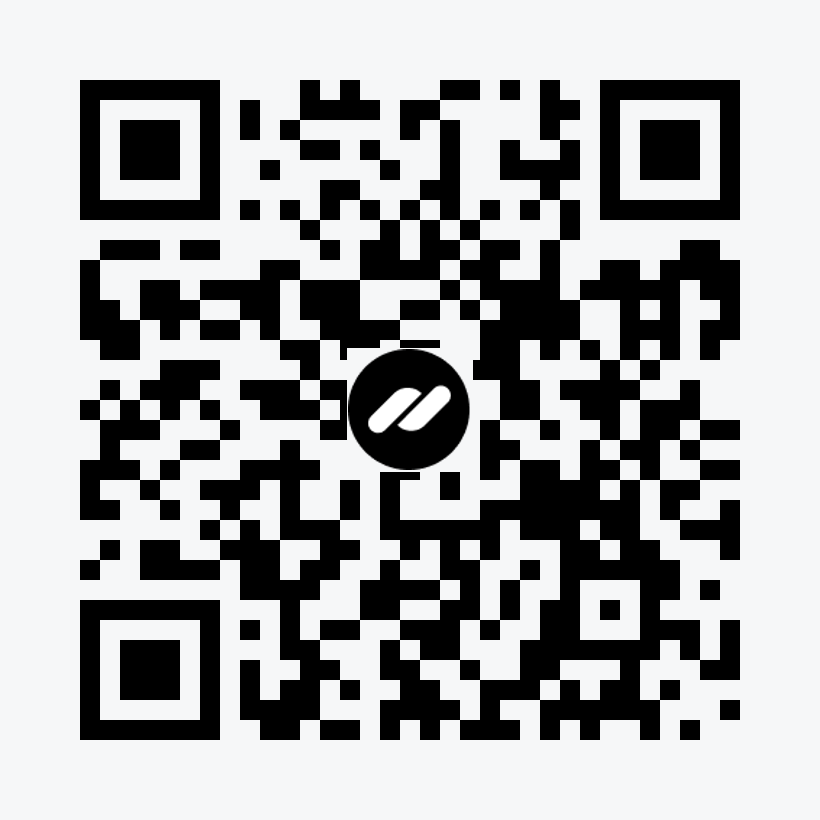В этой статье рассмотрим установку центра управления умным домом Home Assistant на сетевое хранилище NAS Synology (так же подойдет и для Xpenology). Установка Home Assistant будет производиться на устройство DS920+, которое на момент написания статьи имеет версию прошивки “DSM 7.2.1-69057 Update 1”
Скачивание образа Home Assistant
Перед установкой Home Assistant, необходимо его скачать. Для этого переходим на официальный сайт, по адресу: https://www.home-assistant.io/installation/alternative и в открывшемся окне скачиваем на свой компьютер или Xpenology, образ “VMware ESXi/vSphere” с расширением (.ova)
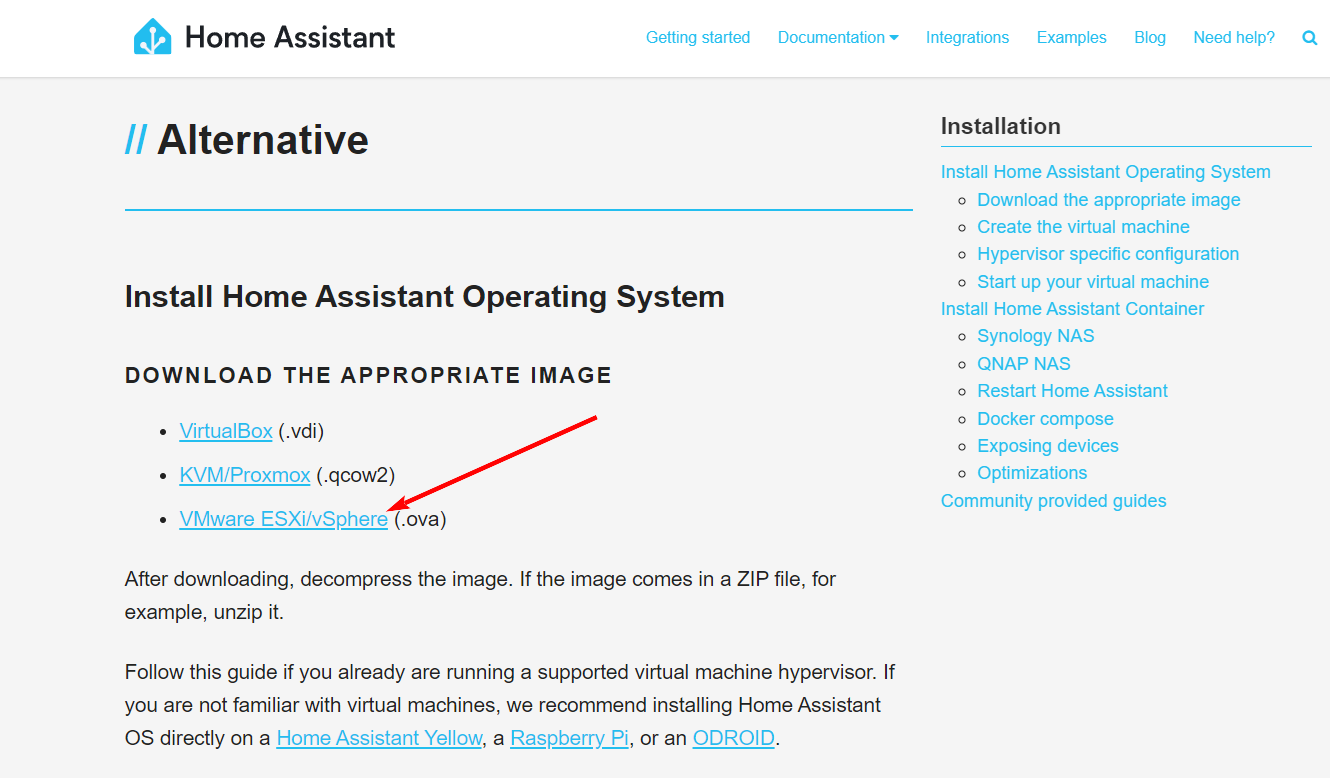
Установка Virtual Machine Manager в Synology
В Xpenology в “Центре пакетов” необходимо загрузить и активировать пакет “Virtual Machine Manager”. После установки нажмите кнопку “Открыть”
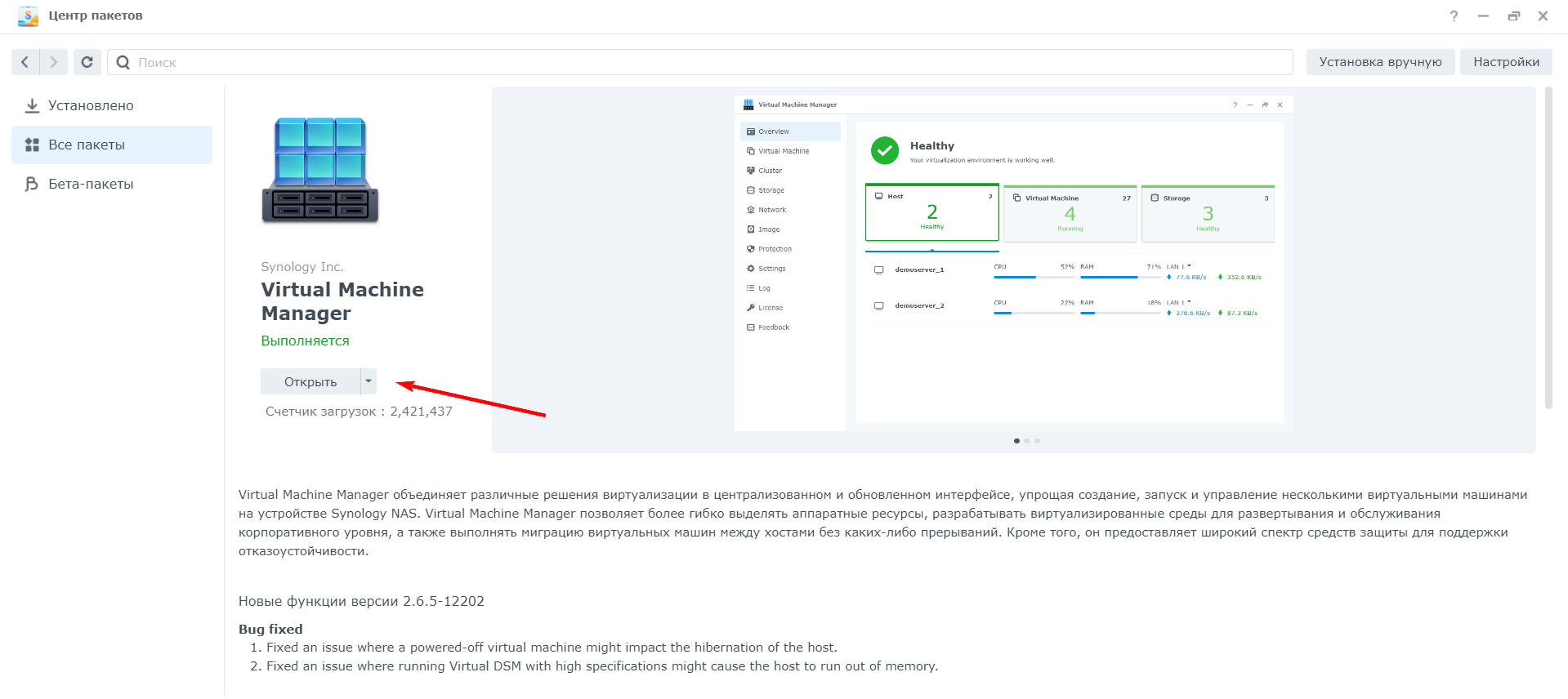
Установка Home Assistant на Virtual Machine Manager
В окне “Virtual Machine Manager” необходимо перейти во вкладку в левом меню “Виртуальная машина”
На открывшейся странице в верхнем меню необходимо выбрать пункт “Импорт”
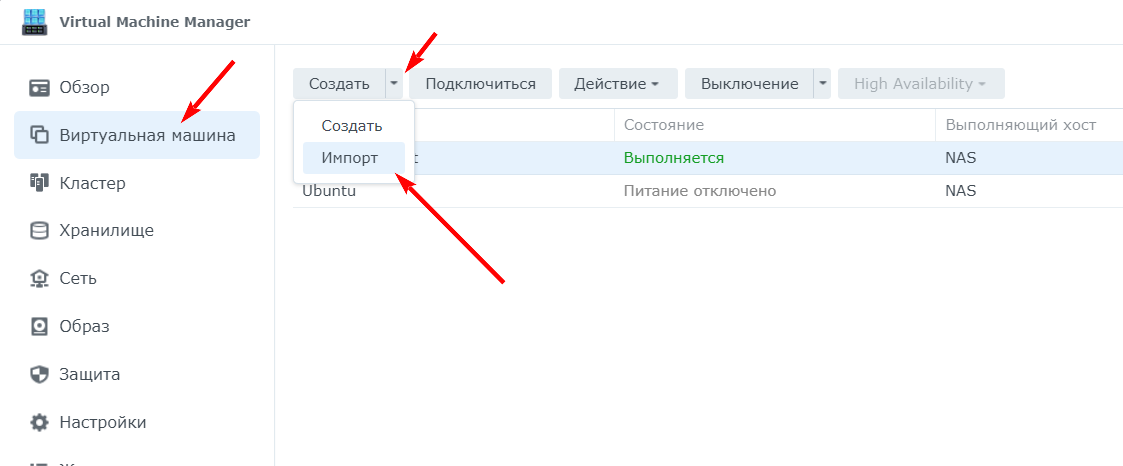
В открывшемся окне выбираем первый пункт который уже стоит по умолчанию и жмем кнопку “далее”
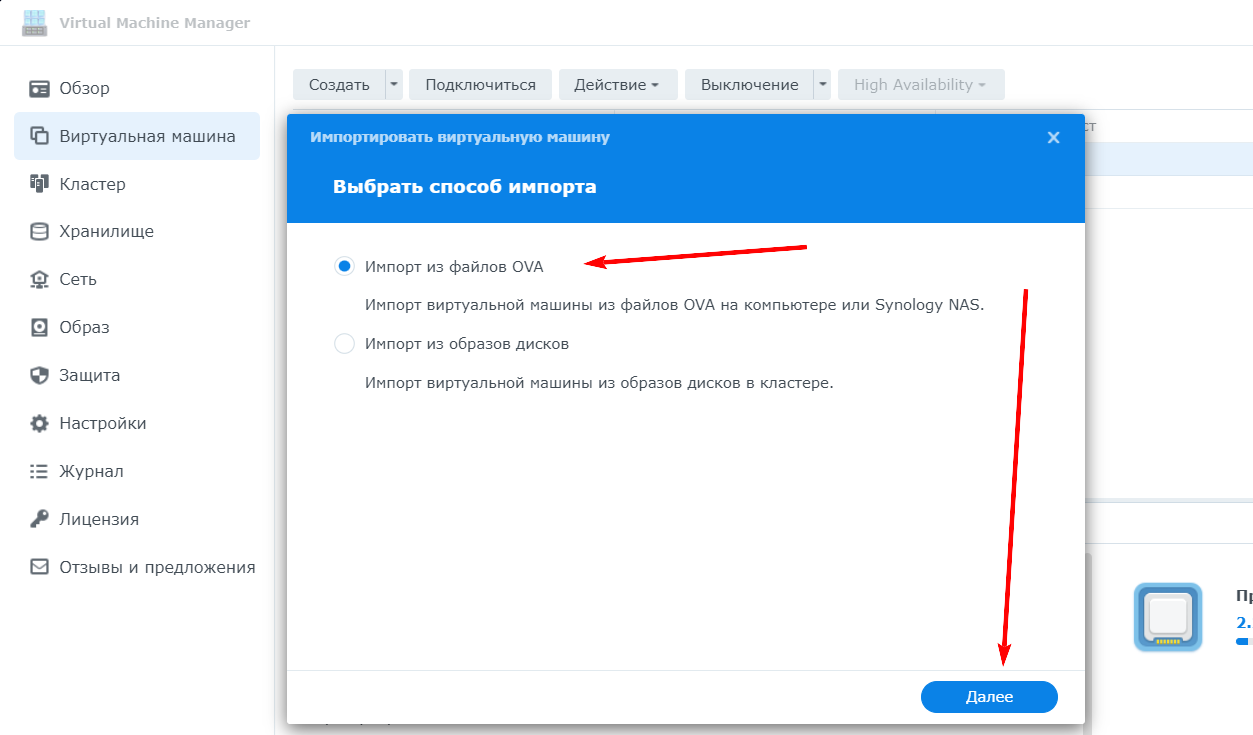
На следующем окне выберите файл образа Home Assistant, который мы скачали ранее. В моем случае, я сохранил образ на свой ПК, то и соответственно выбрал пункт “Загрузить файл с ПК”. После выбора жмем “Далее”.
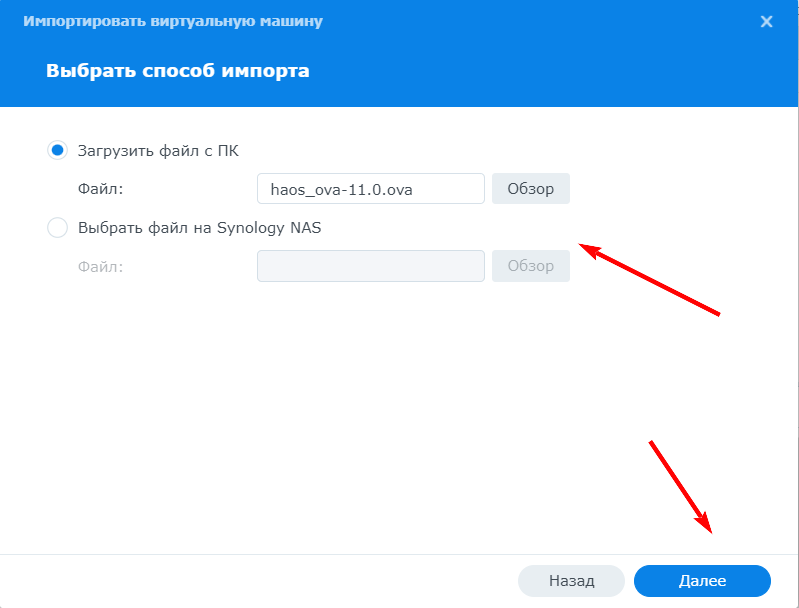
Следующее окно предложит выбрать диск для установки образа. Вообще для Home Assistant не нужно много места, но имейте в виду, что в зависимости от количества устройств умного дома и срабатывания сенсоров, в базе данных будут регулярно перезаписываться данные, что может негативно отразиться на вашем диске. Я выбираю нужный мне диск и жму “далее”
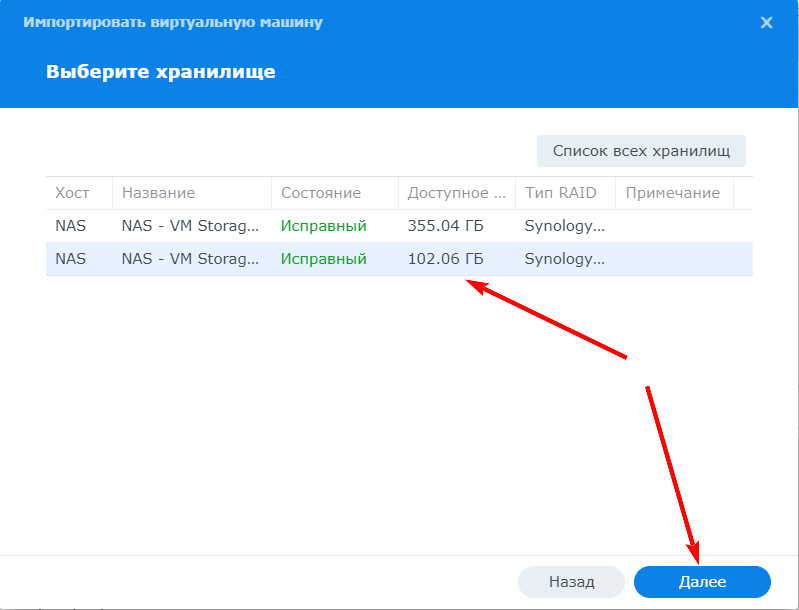
Откроется окно настройки параметров. Вы можете выбрать удобное название виртуальной машины, количество выделенных ядер процессора и объем оперативной памяти. Сам Home Assistant рекомендуют к использованию 2 ядра и 2 гига, по этому я оставляю на этом этапе данные по умолчанию и жму “Далее” (В дальнейшем объем оперативной памяти и ядра можно увеличить при необходимости)
Параметры виртуальной машины
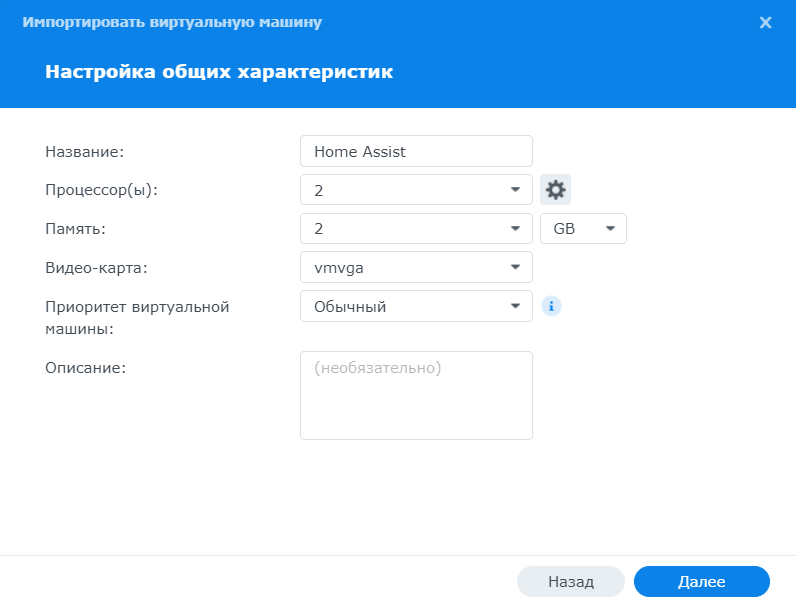
Следующее окно дает возможность изменить размер виртуального диска выделенного под текущую виртуальную машину, я же оставляю как есть, так как уже говорил, что для Home Assistant нет нужды выделять большой объем памяти.
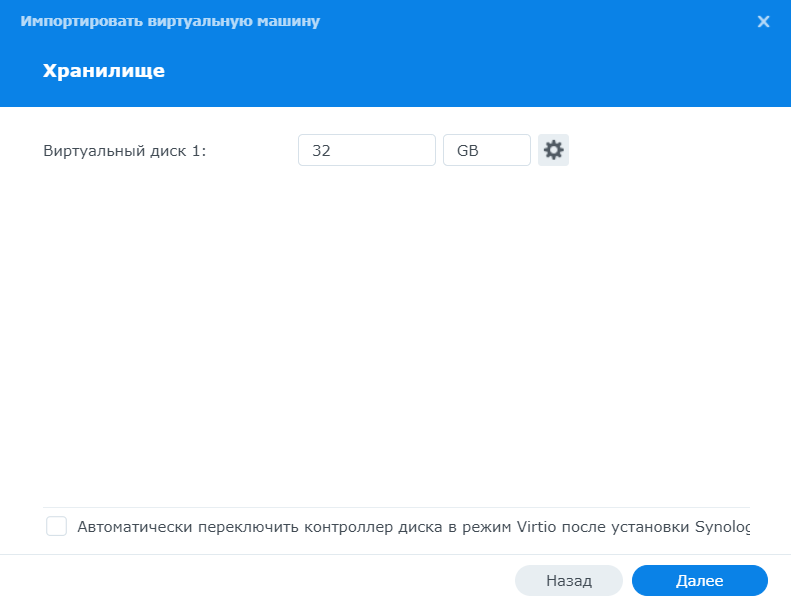
На следующем окне так же оставляю все без изменений — сеть которая по умолчанию в моем Xpenology.
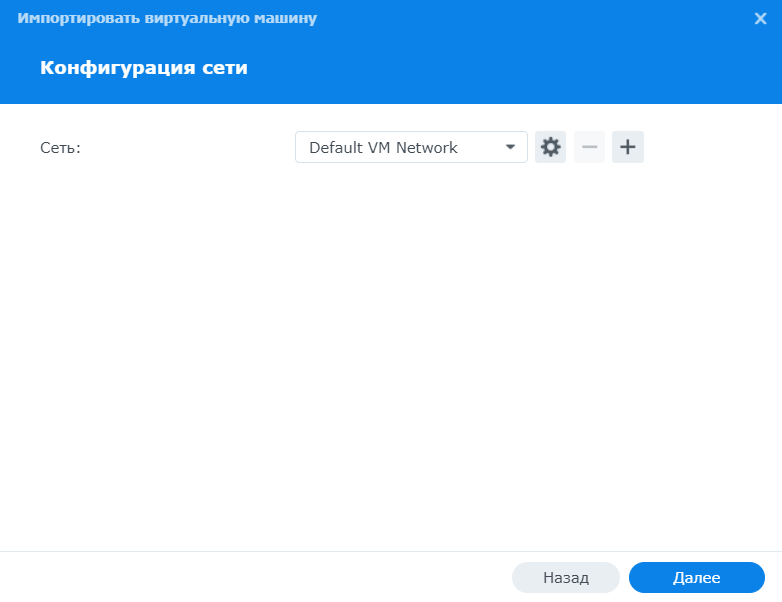
На текущем окне необходимо изменить пункты:
Автозапуск: Да
Микропрограмма: UEFI
Виртуальный контроллер USB: выбрать любой, чтобы в дальнейшем вы могли подключить например Zigbee координатор. Я же сразу выбрал USB 2.0 и в последнем пункте выбрал подключенный Zigbee шлюз (в вашем случае если его нет, то в последнем пункте ничего не выбирайте)
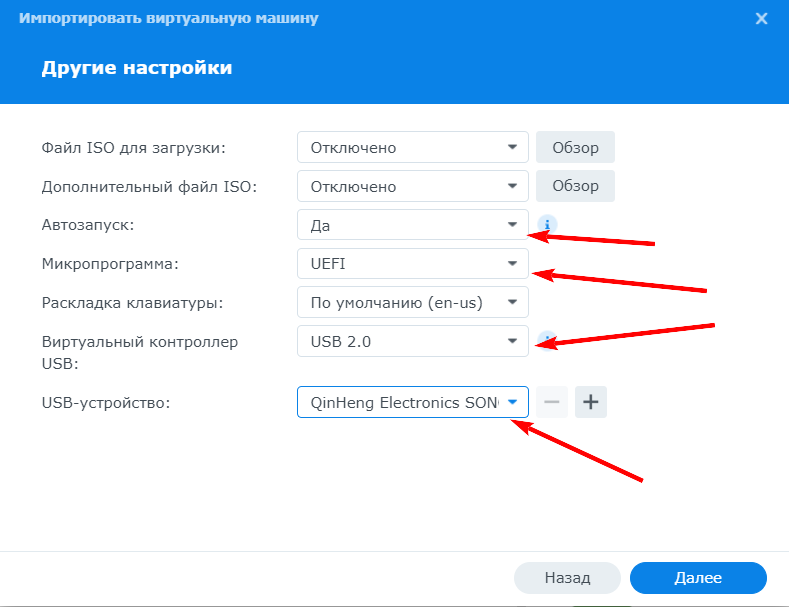
Далее выбираете своего пользователя и отмечаете напротив него чекбокс, чтобы вы имели доступ к виртуальной машине.
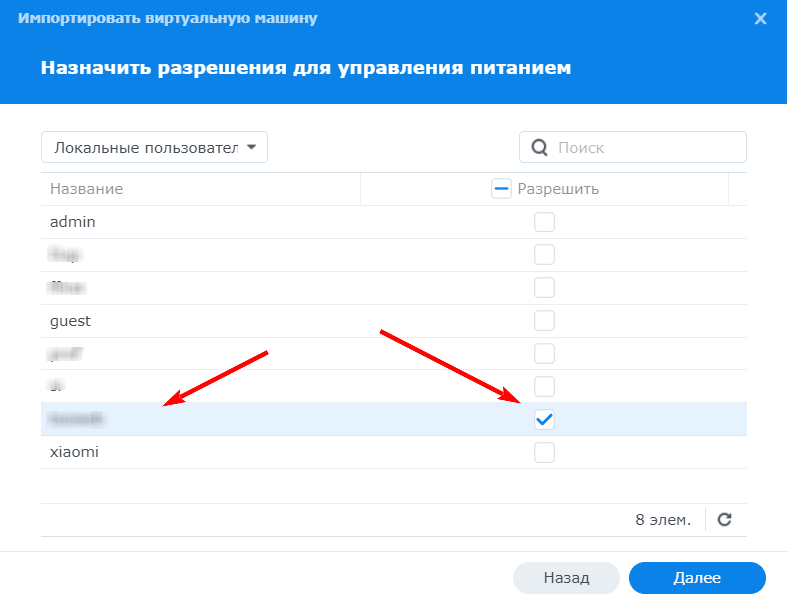
На последнем окне можно отметить чекбокс “Включить виртуальную машину после создания” и жмем кнопку “Выполнено”
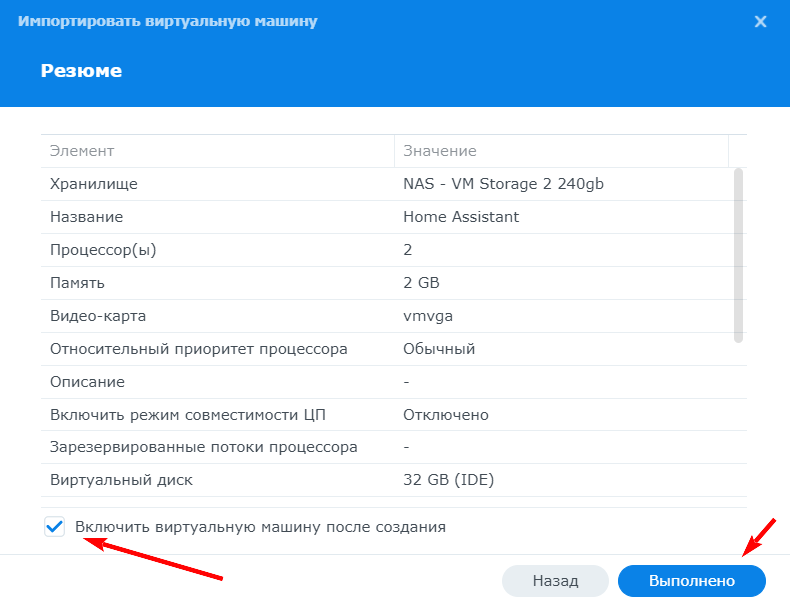
Далее начнется процесс создания виртуальной машины и распаковки образа Home Assistant. В зависимости от вашего железа необходимо подождать несколько минут до тех пор, пока не увидим что наша виртуальная машина уже создана и кнопка “Подключиться” в верхнем меню стала активна – жмем на нее.

Нас переадресует на новое окно браузера, в котором отобразится окно где уже работает виртуальная машина. Там отображаются способы входа в Home Assistant: по внутреннему ip адресу (который так же отображается на предыдущем скриншоте), либо через локальный url с портом 8123
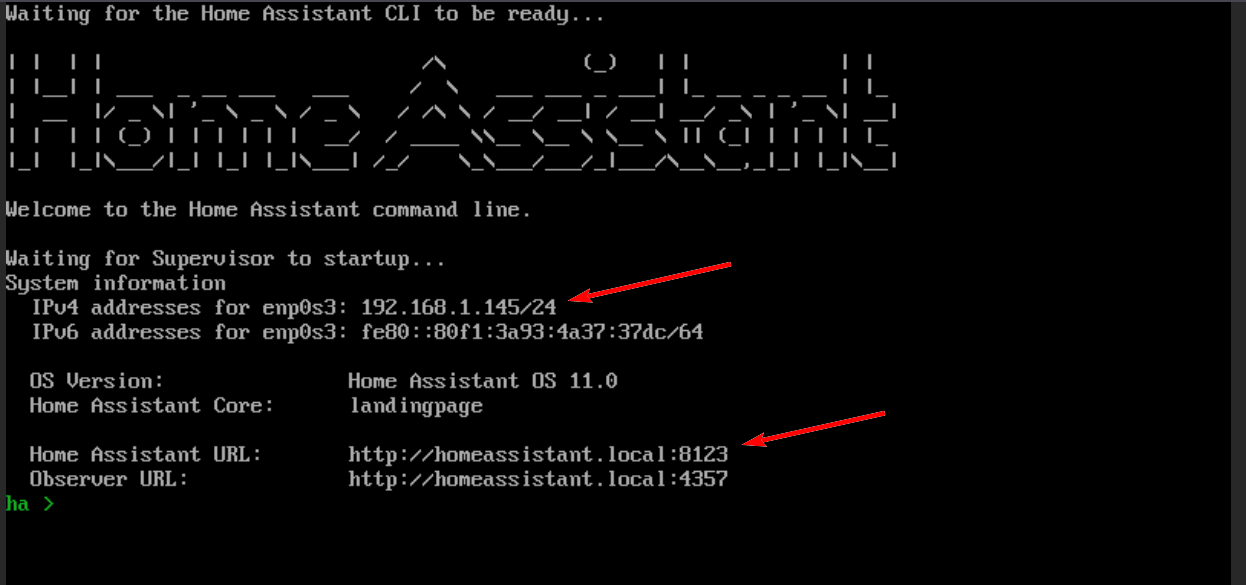
Я же открываю адрес http://homeassistant.local:8123 и попадаю в веб интерфейс Home Assistant. На экране уже отображается окно приветствия, на котором предлагается создать новый умный дом, восстановить из резервной копии, ознакомиться с руководством, вступить в секту и скачать мобильное приложение.
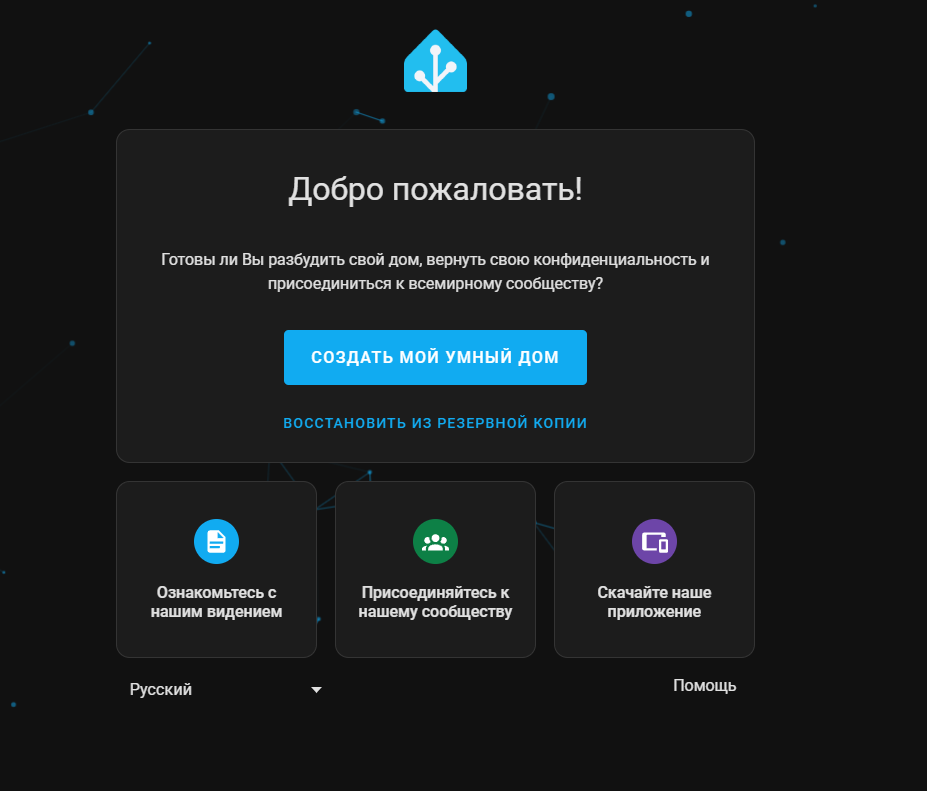
Вот так просто можно установить Home Assistant на Xpenology (Synology). Далее вы уже можете самостоятельно произвести первый запуск Home Assistant или восстановить из бекапа, если эта система уже была у вас установлена, к примеру на Raspberry Pi.
Читайте так же: Первоначальная настройка умного дома на Home Assistant.